Gmailのテンプレートは便利な機能。
しかし、せっかく設定したのにGmail上でテンプレートが表示されないことってありますよね。
そこで今回は「Gmailのテンプレートが出てこない原因と解決方法」を徹底解説します。
本記事では、Gmailのテンプレートの作成方法まで解説しているので、ぜひ最後までご覧ください。
\ 固定費なしで高品質な新規商談を獲得! /


Gmailのテンプレートが出てこない原因
結論から言うと、Gmailのテンプレートが出てこない原因は下記2つです。
順番に見ていきましょう。
原因①:設定が有効になっていない
Gmailのテンプレートが出てこない原因1つ目は、テンプレート設定が「無効」になっているケースです。
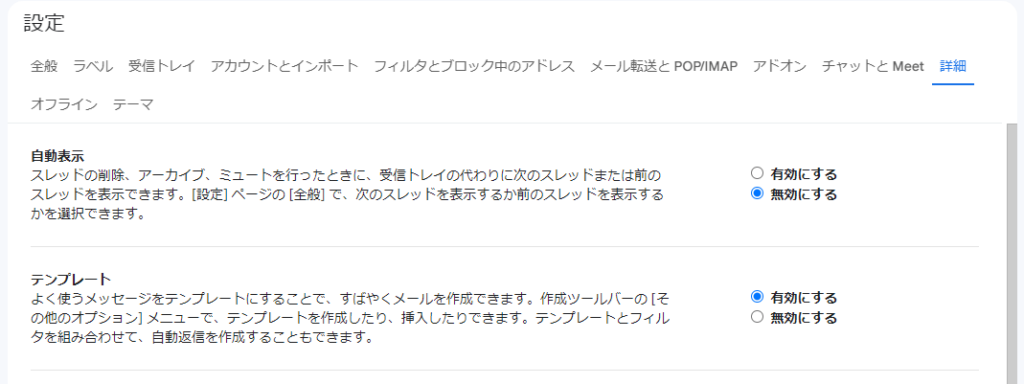
Gmailへログイン、画面右上の「」マークから「すべての詳細を表示 > 詳細」を選択し、テンプレートの項目を「有効にする」へ切り替えれば解決です。
原因②:設定の変更が保存されていない
Gmailのテンプレートが出てこない原因2つ目は、テンプレート設定の変更が保存されていないケースです。
仮にテンプレート項目を「有効にする」にチェックしていても、下記画像のように「変更を保存」を選択していないと反映されません。
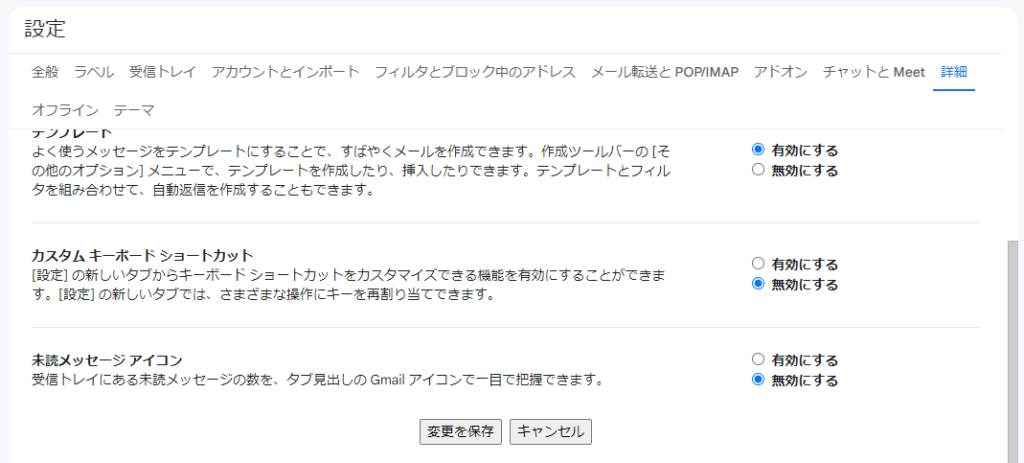
なので、テンプレート項目を「有効にする」へ切り替えた後は、忘れずに「変更を保存」を選択しましょう。
原因③:スマホでテンプレートを使用している
現状、Gmailのテンプレートは、スマホでは使用することができません。
なので、スマホでテンプレートを使用したい場合は、スマホのメモ帳などにテンプレートを用意しておき、Gmailを使う際にコピペしましょう。

Gmailでテンプレートを作成する方法
また、合わせてGmailでテンプレートを作成する方法も解説しておきますね。
順番に見ていきましょう。
作成手順①:Gmailを新規作成する
まずGmailを新規作成します。
PC画面でGmailを開き、左上の「作成」から新規作成をする感じですね。
作成手順②:件名と本文内容を記載する
次に、テンプレートとして保存したい「件名」と「本文内容」を記載していきましょう。
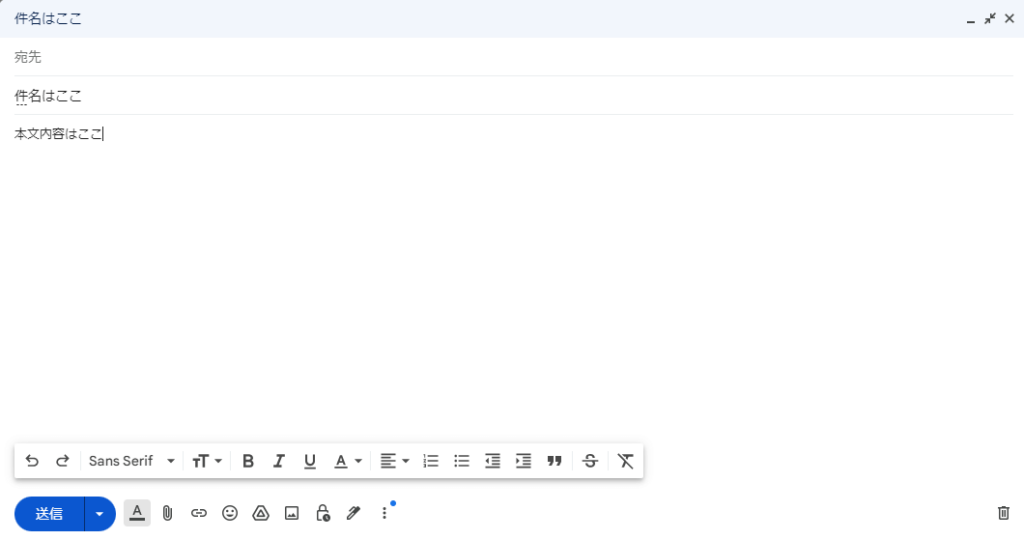
作成手順③:オプションからテンプレートを保存する
ここまで来たら、メール右下の「」より「テンプレート > 下書きをテンプレートとして保存 > 新しいテンプレートとして保存」の手順を踏みましょう。
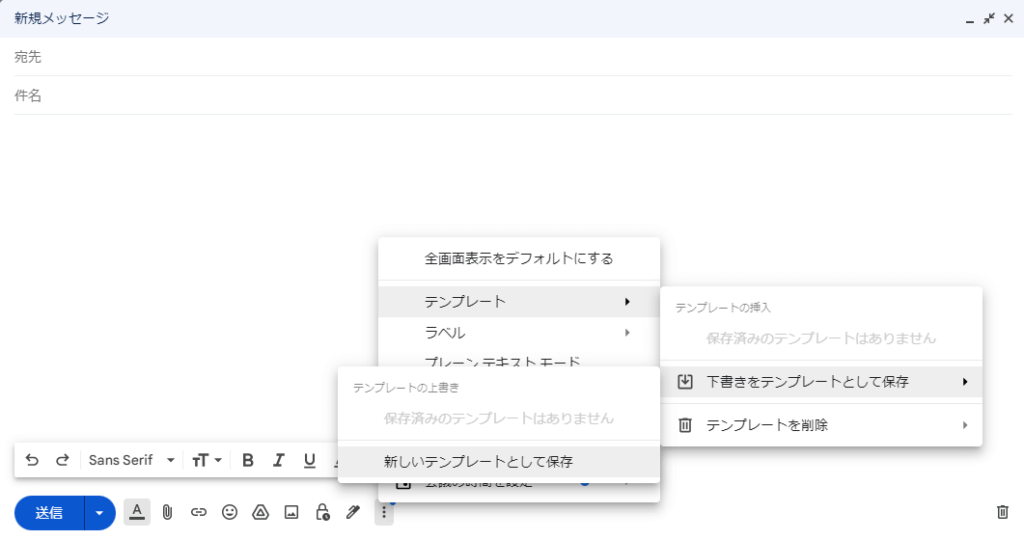
上記設定を完了させれば、PC画面で登録したテンプレートを使い回すことが可能です。

Gmailのテンプレートが出てこない原因:まとめ
Gmailのテンプレートが出てこない原因をざっくりまとめると上記の通り。
Gmailのテンプレートを駆使すると、メール運用の効率がグンと上がるので、ぜひ活用していきましょう。

\ 固定費なしで高品質な新規商談を獲得! /


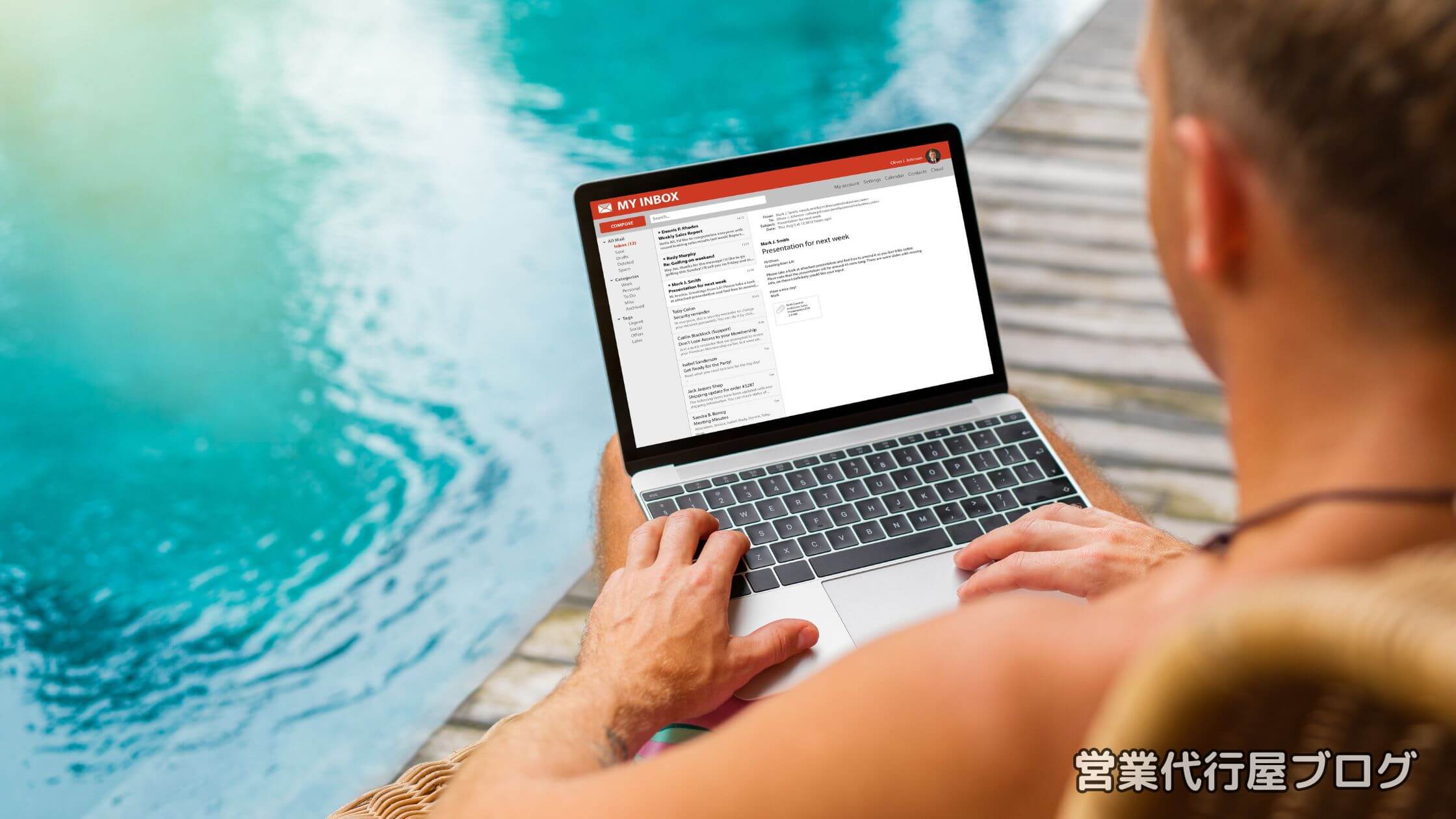


コメント